在新安装完win10后,感觉电脑屏幕亮度太大,给人一种非常刺眼的感觉,那么win10屏幕亮度怎么调呢,这是不熟悉win10系统操作的新用户经常问的一个问题。接下来小编给大家介绍调节win10电脑屏幕亮度方法。
系统版本:windows10系统
品牌型号:华硕VivoBook14
方法、
1、Win10系统右下角找到单击【通知中心】图标,然后点击【夜间模式】可以发现屏幕亮度变暗,那么如何调节其他亮度呢?请看下一步。
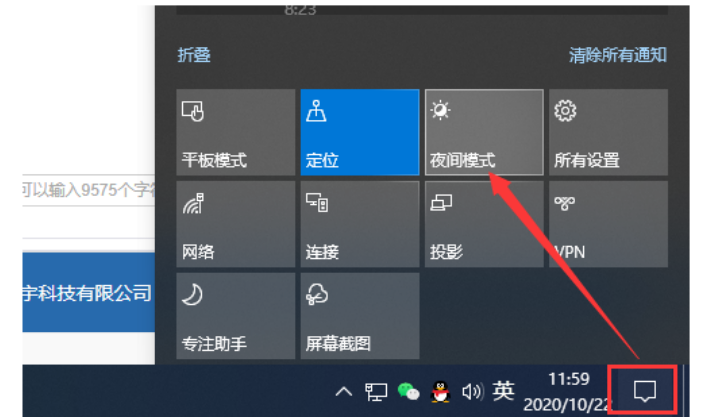
2、右击【夜间模式】选择【转到设置】,然后在显示设置下方单击【夜间模式设置】。
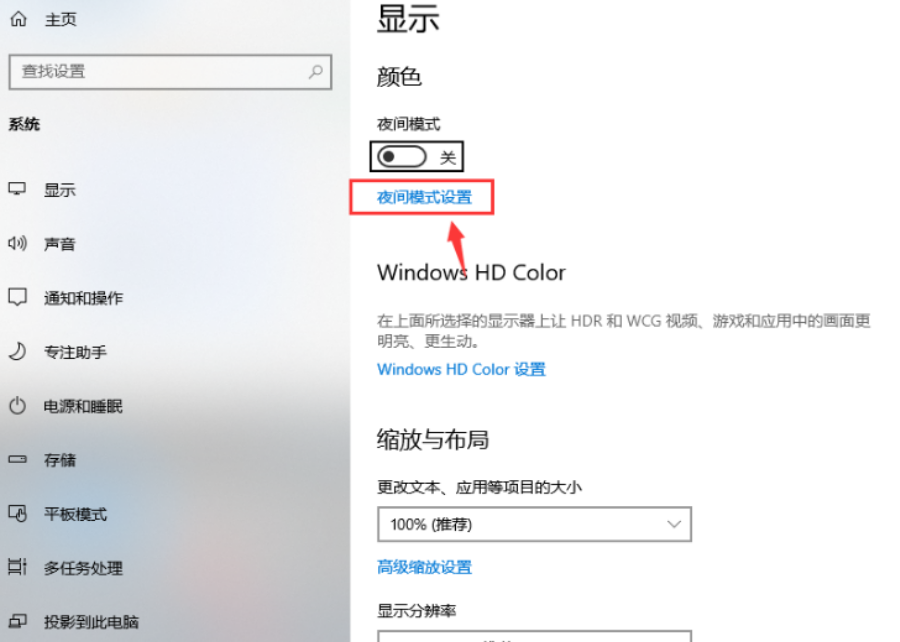
3、接下来滑动调节条就可以调整夜间模式的亮度了。
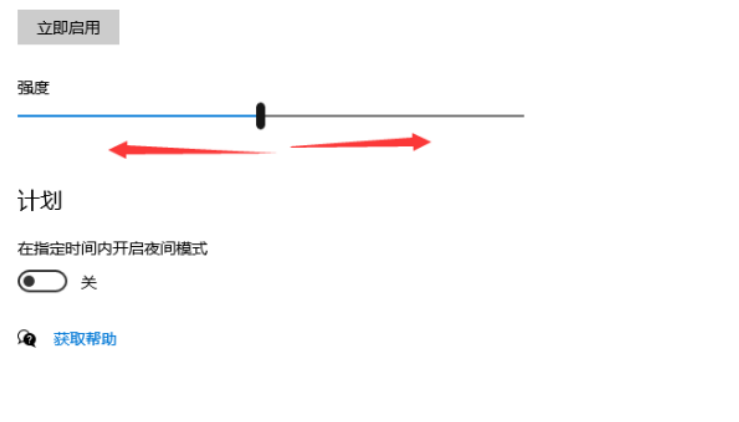
总结
以上就是详解win10电脑屏幕亮度怎么调,希望能帮助到大家。